覚書です。
一括で画像をリサイズできるおすすめのソフトウェア【Windows/Mac】
リサイズの記事は長くなったため、こちらに移転しました。
一括でjpgを圧縮・減色するするおすすめのソフトウェア!?
Photoshop(Mac & Win)
- クリック書き出しの設定より画質を設定
- 「JPEGとしてクイック書き出し」を「バッチ処理」すればOKです。
PhotoshopはPhotoプランで利用しましょう。
JPEGmini Pro3(Mac & Win)
JPEGmini Pro3とPhotoshopの比較記事はこちらです。
Voralent Antelope(windows)
- 圧縮技術はFirefoxのMozilla社が開発している「mozjpeg」を使っているようです。
- 現在はボールドライト株式会社の管理下です。
- デメリットはWindowsしか使えません。
わかりませんが、買収でもされたのでしょうか!?
imageOptim(Mac)
- 圧縮技術はFirefoxのMozilla社が開発している「mozjpeg」を使っているようです。
- imageOptimもjpgの一括圧縮ができます。PNGとJpegが1つのソフトウェアで対応できるため便利です。
- デメリットはMacしか使えません。
個人的におすすめは!?
個人的にPhotoshopかimageOptimを使っています。
以下参考情報です。
But it’s clear that Squoosh uses MozJPEG with lossy compression at 75% quality, which is available in ImageOptim as well through the JPEGOptim option and the Quality tab:
https://www.reddit.com/r/macapps/comments/1bnd5kq/image_compressor_as_good_as_squoosh_by_google/
Mozjpeg 優秀だったのでJPEGminiの代替に追記しといた|高品質のままJPEG画像のファイルサイズを圧縮したいなら、Photoshopの書き出しを使おう|https://t.co/MS3v0FuHmT
— すしぱく (@susipaku) December 25, 2017
jpegmini の劣化具合が Photoshop の書き出し品質35-40くらいの劣化具合だなー。これならPhotoshop で品質50で書き出してもjpegmini よりファイルサイズ小さくなるし、こっちのほうがいいなぁ・・アクションつくるか
— すしぱく (@susipaku) December 23, 2017
JPEG画像圧縮について、僕の環境(Windows)でPhotoshop の書き出しを何度かやっているのだけど、JPEGminiは圧縮率設定ができないので、ファイルサイズ見て、同じくらいのサイズで書き出すと圧倒的にPhotoshop の方が綺麗、ファイルサイズも小さいのよ。Macだと違うのかな・・ https://t.co/MS3v0FuHmT pic.twitter.com/uTEpA5ua3O
— すしぱく (@susipaku) December 23, 2017
一括でPNGを圧縮・減色するするおすすめのソフトウェア!?
リサイズしたものを圧縮や減色でさらに軽くします。
Photoshopでも圧縮率を変えられますが、個人的に別途圧縮ソフトを使う場合が多いです。3段階もあります。面倒な人はPhotoshopだけの人もいそうですね。
- Photoshop(リサイズ)
- pngquant
- imageOptim
PNGツールの多くは、pngquantが大元
長くなったため別記事にしました。
TinyPNGやKraken.ioのセキュリティは…
TinyPNGは素人向けなのか、1番取り上げられるサイトが多い気もします、
ただ、仕事で使う重大なPNGファイルの場合、アップロードする行為自体が安全性があるのか上司が許してくれないのではないかとセキュリティ面の心配する人もいます。外部にデータをアップロードしているわけですからね。
ほかにも次のようなデメリットがあります。
- 細かい設定ができない
- ブラウザにアップロード・ダウンロードが面倒
- 500枚までの制限がある
個人的にはTinyPNGはやはり選択肢には入れにくいですね。ただ、photoshopで使いたい人は、Photoshopの有料プラグインがありますので検討してもいいでしょう。最近、Wordpressのプラグインもでています。
別にどうでもいいファイルだしと、遊びでWebで圧縮したい人は検討してもいいかもしれません。
Kraken.ioというソフトもありますが、同じようなものですかね。
終了?ImageAlphaは複数ファイルの対応は?
(追記)ImageAlphaはサポート終了しました。
This application is no longer supported. It was written in Python 2, and Python 2 has been deprecated and removed from macOS.
https://pngmini.com/
MACユーザーのため、ImageAlphaをみてみました。でも、すぐ気づきましたよ。
複数ファイルに対応していないじゃん。しかも保存するときに、PNGと拡張子をつけなければならない。繰り返し行う作業ですからね。時間がかかるのは個人的に仕事では使えません。
Pngyuは複数ファイル可
GitHUBみると、日本人の開発みたいですね。
実はもうひとつImageAlphaよりマイナーですが、MacのソフトウェアにPngyuがあります。
こちらは複数ファイルに対応しています。
PngyuとimageOptimを併用する意味はあります。PngyuとimageOptimは素人の人はごっちゃにしそうですが、機能が違います。imageOptimは多機能です。PNGの減色機能も含んでいるけど、カスタム設定できない弱点があります。
Pngyuはカスタム設定でPNGの減色具合を決めることができます。PngyuでPNGの減色を行い、ImageAlphaでその他の情報を減らすみたいな使い方が最適化の道でしょう。
ただし、最終更新日が2013年なので、あんま更新していないんだな、と思いました。とはいえ、Macしかない人はPngyuaでもいいんじゃないでしょうか。
一度、ダウンロードして使ったことがあるのですが、Sonomaは起動するものの減色しようとすると落ちます。
PNG圧縮に使ってたPngyuはMac OSを Sonoma にしたら落ちるようになっちゃった。Big Sur のときもOSアップデート後、使えなくて、いつの間にか直ったんだよね。https://t.co/9pBcrBatxt
— ねんざB (@nenzab) October 15, 2023
Surface ProやWindowsタブレットを持っている人は、代替ソフトとしてPNGooがあります。
WindowsのPCやタブレットが欲しい方はこちらの記事が便利です。Macユーザーでも、サブのWIndowsタブレットを持っていると、意外と役立ちます。
PNGooは本家!?複数ファイル対応!PNGの減色ぐあいも決められる
PNGooはWinrdowsのツールです。
pngquantの公式サイトでPNGooのダウンロード先のurlをみたとき、すぐに気づきました。これって公式本家が提供しているよね。
PNGooは本家だから、ほかのツールより安心感があるかも。
一括変換やプレビューにも対応し、減色方法も選べます。ツールの中ではこれが1番よさそうですね。
まあ、PNGooで問題なさそうだなっと。
「PNGGauntlet」と組み合わせることで、4.17KB(オリジナルの44%)にまで圧縮できた。作者によると、最大で70%ほどファイルサイズを削減できるとのこと
http://www.forest.impress.co.jp/docs/review/20140228_637513.html
PNG画像の一括処理まとめ
- pngquant(本家、コマンドプロンプト)
- TinyPNG(素人向け、Photoshopの有料プラグインは使えるかも)
- ImageAlpha(プレビュー、設定可、複数ファイル不可)
- Pngyua(プレビュー、設定可、複数ファイル可)
- PNGoo(本家、プレビュー、設定可、複数ファイル可)
使い方は適当にぐぐれば、いろいろな人が紹介してくれているため省略します。個人的な結論としては、コマンドプロンプトを書くか、PNGooかですかね。
imageOptimはPNG圧縮はどうなのか?
圧縮指定はたしかにありますが、色数の指定がありません。減色の指定がないためimageOptimはPNGの容量削減に使えない気がしています。
他のソフトで圧縮と減色をしたのち、メタデータの削除のみは使えそうです。
imageOptimとごっちゃにしない方がいい
メタデータの削除もドラックアンドドロップだけなので、メタデータの削除の作業は念のためわけています。
たまに、「ImageOptim」より「TinyPNG」の方が容量が減るとソフトの用途を把握せず、ごっちゃにしているブログを見かけます。
pngquantは主に減色用のソフトです。
imageOptimは主にメタデータの削除ようです。
2つのソフトは併用してこそ、効果が発揮されるため、pngquantで減色をしたのち、メタデータの削除もお忘れなく。
ちなみに、imageOptimは複数の画像を一括変換できます。
Macでしか使えないのが難点です。
個人的にWIndowsでPNGooを使い、MacでImageOptimを使っています。2つともPC起動していますし、Dropboxの同期で一瞬なので。
減色時のチェックポイントのひとつはグラデーション
ちなみに、見栄えをみるときは、グラデーションが綺麗に表現できているか否かあたりをポイントに見た方がいいと思います。
写真とイラストが混合している場合
写真とイラストが混合しているケースがあります。たとえば、写真の上にイラストやロゴがのっている場合です。この場合、どちらで出力すればいいのかという問題です。
もちろんバラバラで書き出して後からレイヤーにしてのっけるという方法はあるでしょう。
ただ、今回の場合はもっと簡単な話で、1枚の画像で書き出す場合、pngにするかJpegにするかという話です。
結論からいうとケースバイケースという気がします。
jpeg(Jpeg mini) vs png(PNGoo)
あまり比較することはないかもしれませんが、先ほどの写真とイラスト・ロゴが合成されているバナーなどを、Jpeg miniとPNGooで書き出してみました。
画像はちょっと仕事の都合により、のっけませんが、容量だけのっけると次のようになりました。
- 減色前 84kb
- 減色後(Jpeg mini) 63kb
- 減色後(PNGoo) 16kb
ただしpngで書き出すと色割りが若干、イラストっぽくなりますかね。こちらを味とできるか否かはアートの狙いや写真やイラストが占める面積によって変わってくるのではないでしょうか。
だから、先ほどの結論のとおり、ケースバイケースで判断するのが望ましいでしょう。
ただ256色のpngは意外と綺麗です。PNGにする方が多いかもしれまません。
OPTPiXが隠れラスボス!?
圧縮・減色ソフトに詳しい人なら、OPTPiXの存在を知っているでしょう。個人的にも昔、使ったことがあります。
つらつらと紹介してきましたが、実は僕はWeb屋ではありません。
ドメイン名をみればわかるとおり、ゲーム屋です。
Webデザインだけではなく、cocos2d-xやUnity、Unrealなどのアプリ・ゲーム開発において、減色は必須です。むしろゲーム屋さんは圧縮や減色と昔から格闘してきたでしょう。だから、圧縮や減色は気になるのです。地味だけど、深いです。
ゲーム開発において減色ツールといえば、OPTPiXはプレステ時代から定番ではありました。昔から、Photoshopの減色はあかんからOPTPiXだね、と。よく言われたお話です。今のPhotoshopはかなりグレードアップしましたけど…。
最近だと、スクエニさんのドラゴンクエストⅩ オンラインで採用されていましたね。ヾ(。・ω・)ノ゚
OPTPiXを提供している株式会社ウェブテクノロジさんは、OPTPiX SpriteStudioの開発もしていることで有名です。SpriteStudioの詳細はこちらの記事です。
OPTPiXとpngquantを比較してみたいですね。どのぐらいの差がでるのでしょうか。
OPTPiXは個人には敷居高い(料金が高い、1ライセンスサブスクで30万、フローティング対応プランだと78万〜とかする)ため、そのような比較記事は見当たりませんね。一時、Web用のOPTPiXが出回っていましたが、もう販売中止になっているのですよね。
最近、OPTPiXを使う現場にいないため、誰かしっていたら、こっそりおしえてください〜。
ちょっと中途半端かもしれませんが、今回は軽く減色ソフトについてまとめてみました。ヾ(。・ω・)ノ゚
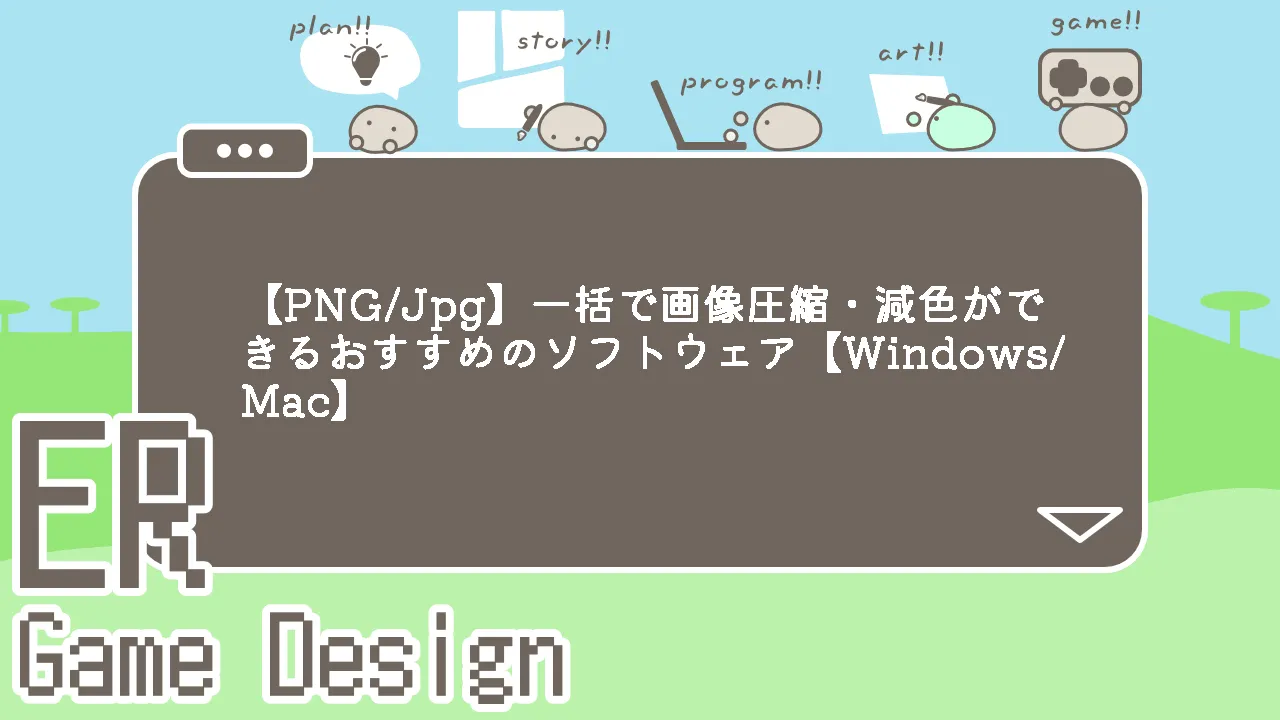







コメント